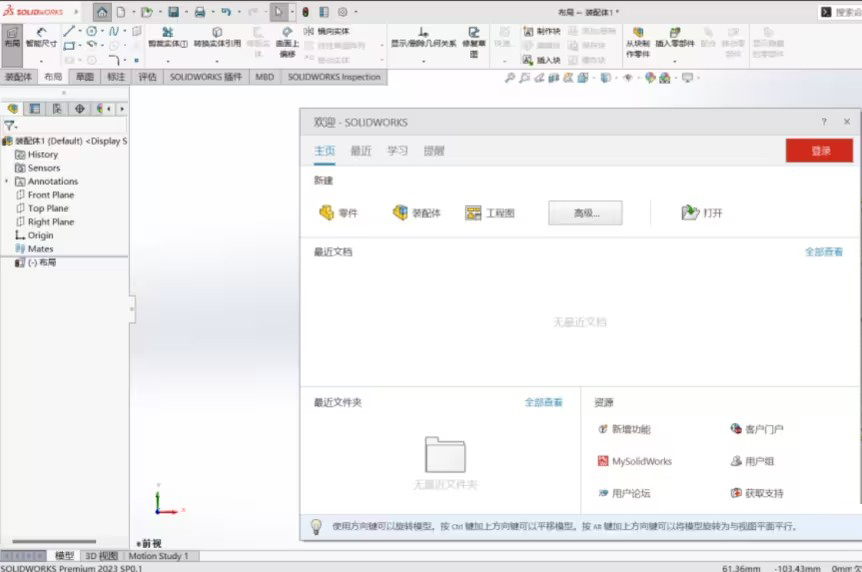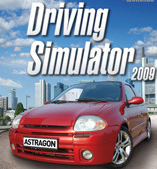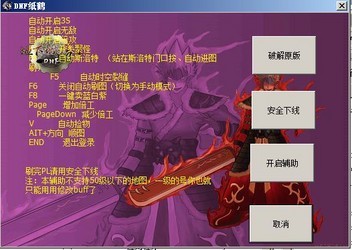solidworks2023安装教程与破解方法
1、右击【solidworks2023】软件包,进行解压到【solidworks2023】。
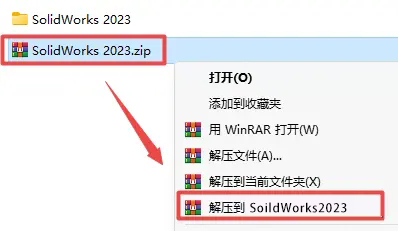
2、进入solidworks2023里面的【Crack】文件夹,选择【solidworks Flexnet Server】文件,右击复制。
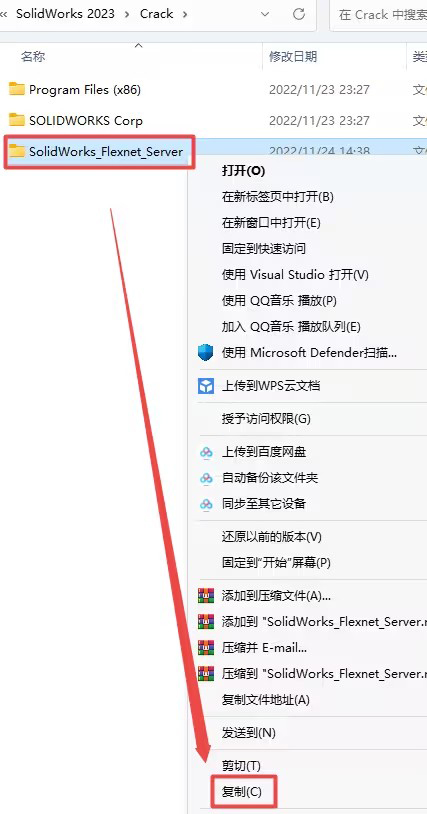
3、然后进入【C】盘,右击【空白处】,点击【粘贴】。
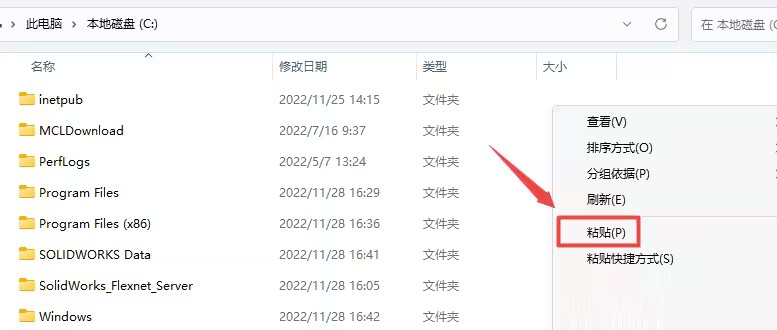
4、然后进入【solidworks Flexnet Server】文件夹,右击【server install.bat】,点击【以管理员身份运行】。
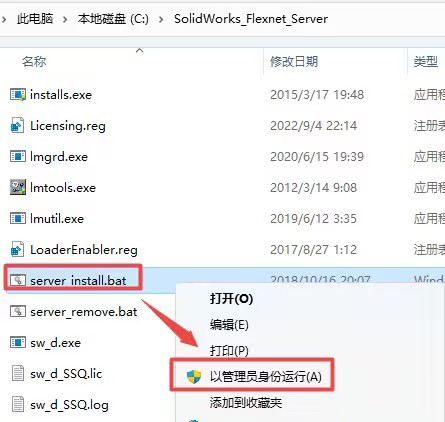
5、然后等待【服务已经启动成功】,点击【关闭】窗口。
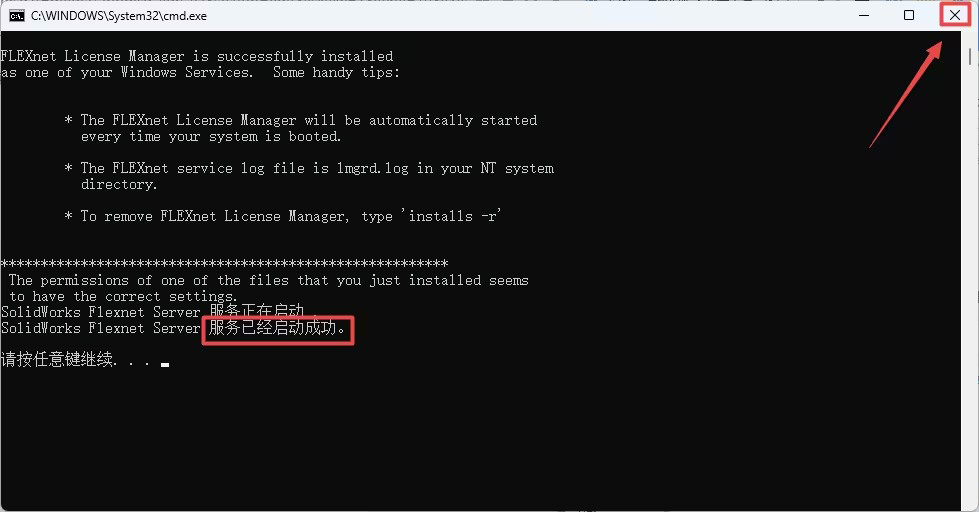
6、然后双击【LoaderEnabler.reg】文件。
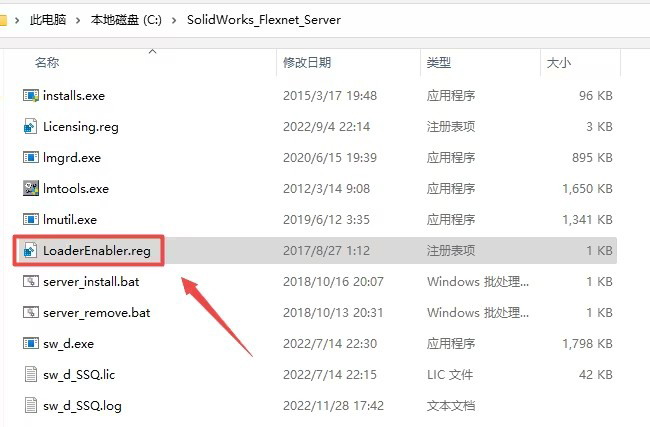
7、然后就会弹出注册表编辑器,点击【确定】。
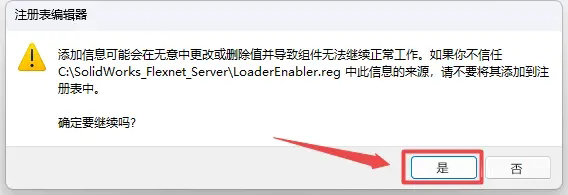
8、然后进入注册表的下一步,还是一样点击【确定】。

9、双击【Licensing.reg】文件。
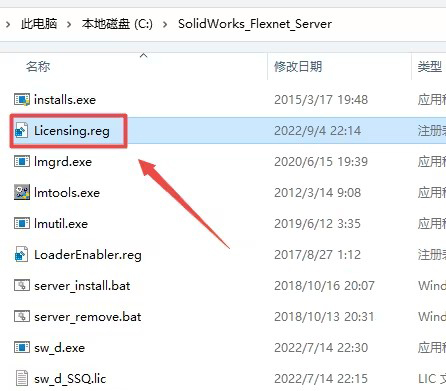
10、点击【是】。
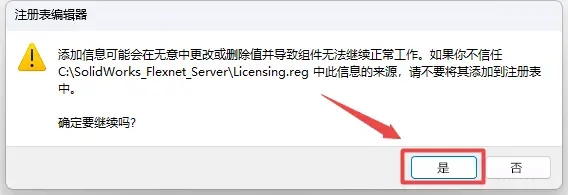
11、同样的方法,点击【确定】。
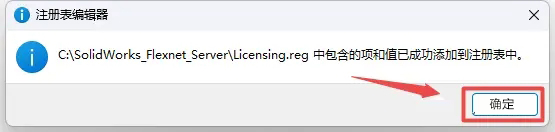
12、再一次进行【solidworks2023】的Setup文件夹,右击【Setup】文件,点击【以管理员身份运行】。
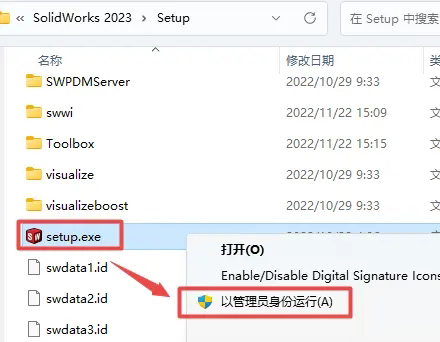
13、弹出对话框,点击【确定】。
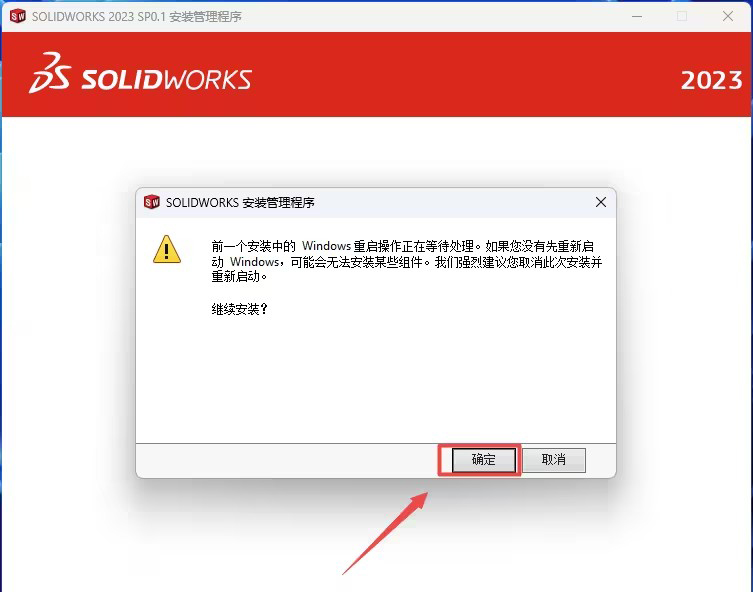
14、右击对话框,点击【禁用英特网访问】。
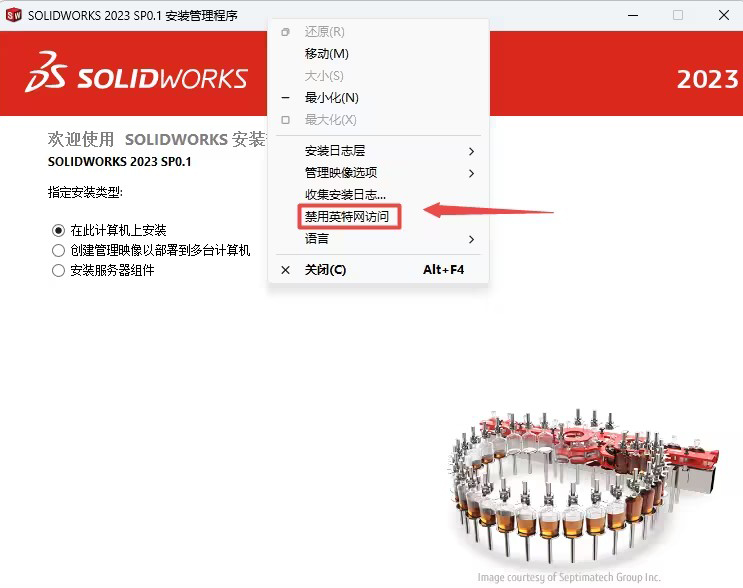
15、勾选【在此计算机上安装】,点击【下一步】。

16、勾选要安装的程序选项。点击【下一步】。
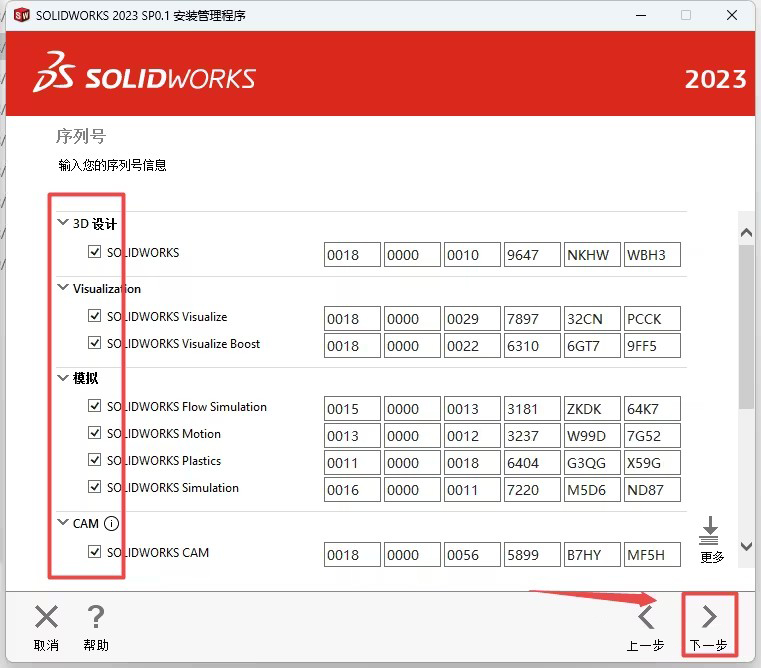
17、弹出对话框后,点击【取消】。
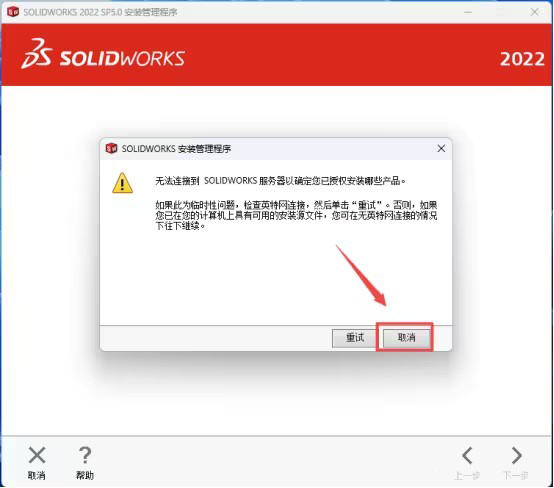
18、然后点击【更改】,
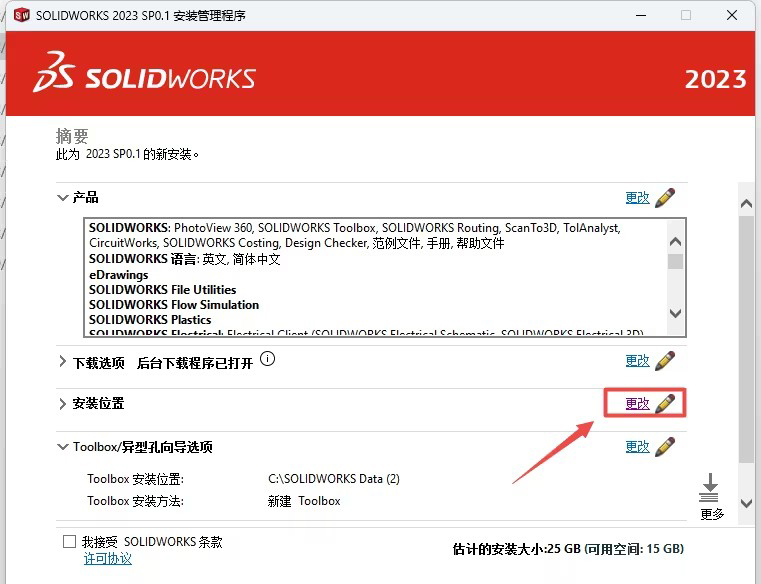
19、输入安装的目录后,点击【返回到摘要】。
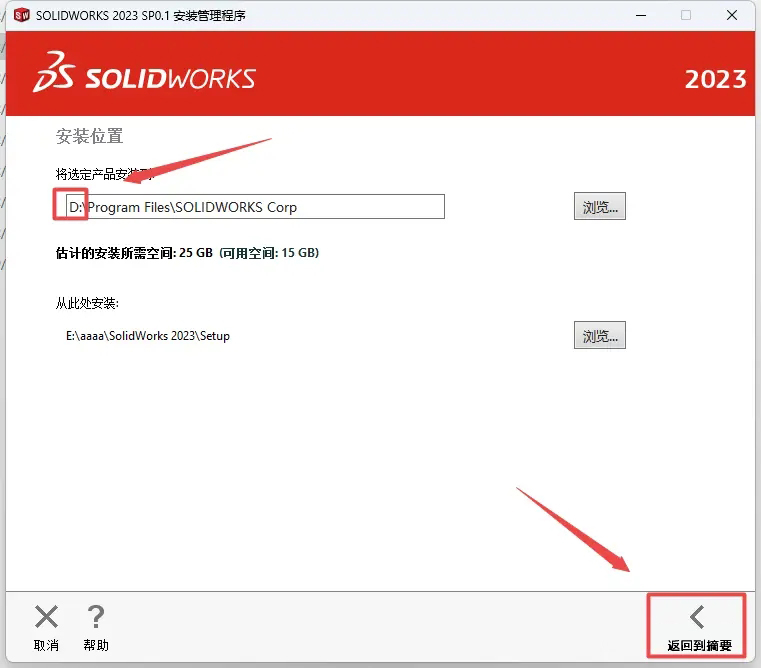
20、勾选【我接受SOLIDWORKS条款】。点击【现在安装】。
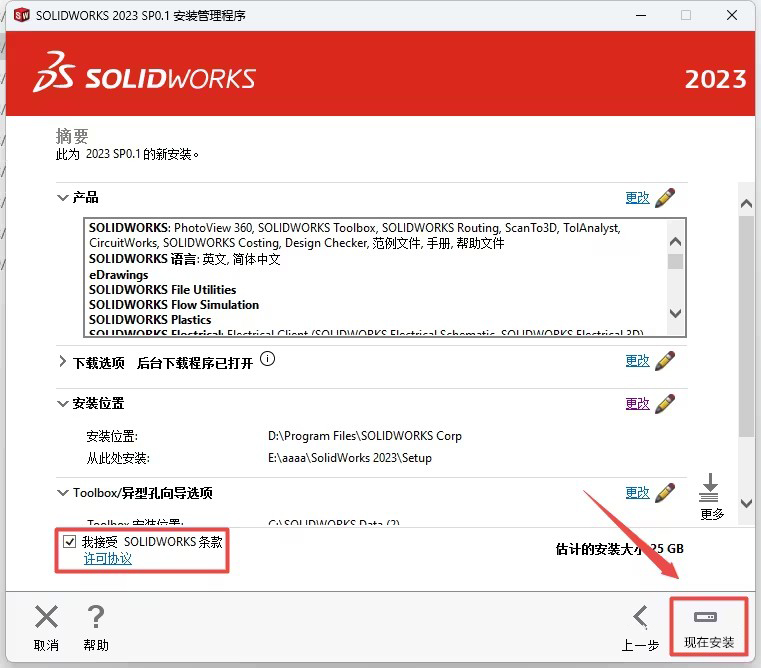
21、弹出对话框,点击【确定】。
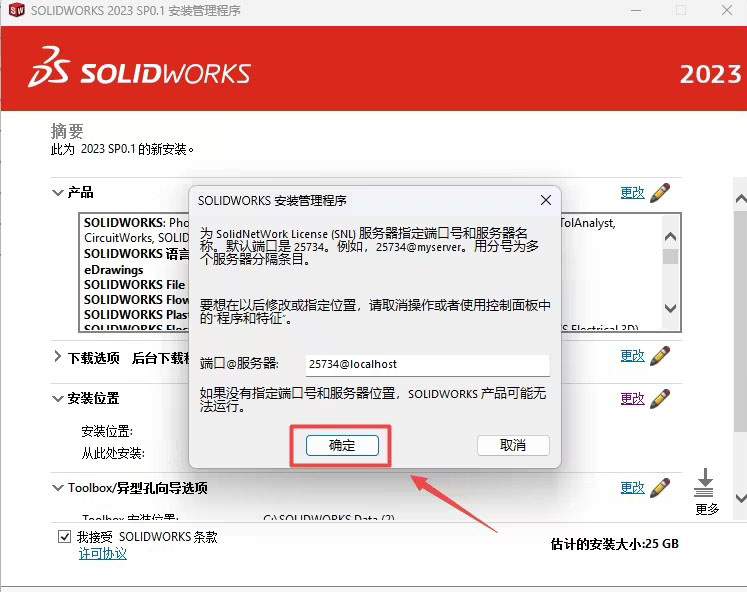
22、然后点击【确定】。
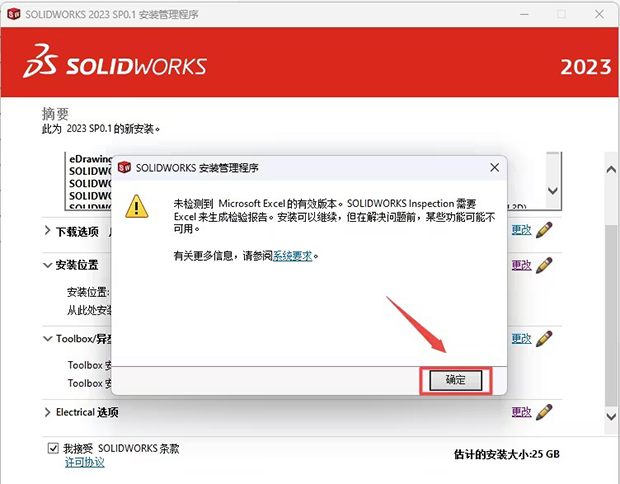
23、然后进入安装中,等待安装过程。
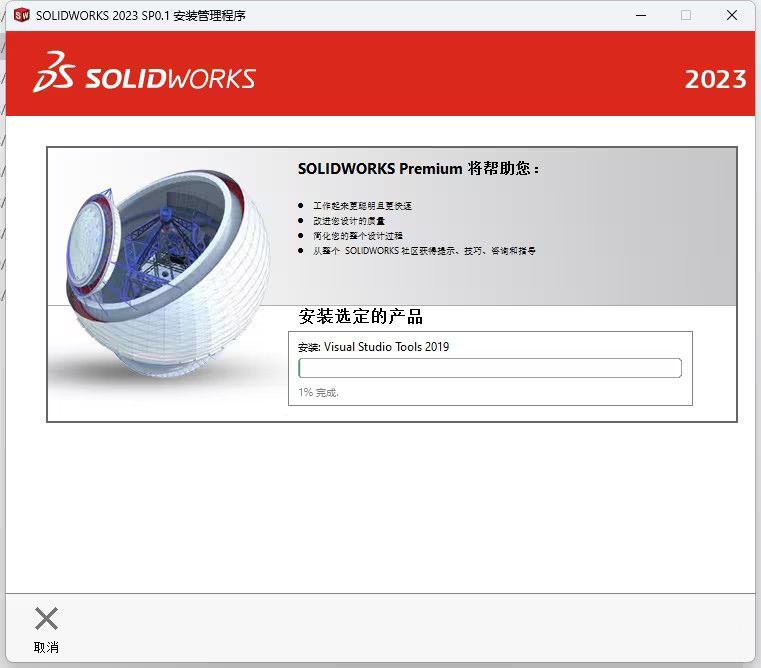
24、安装完成后,勾【选不,谢谢】,再点击【完成】。
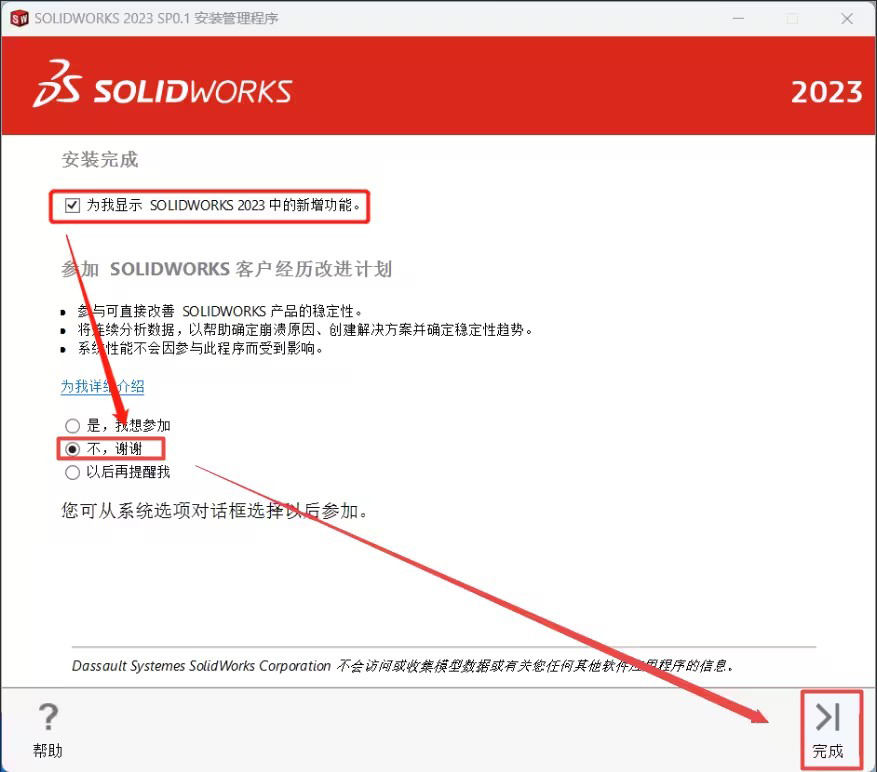
25、返回安装包,选中SOLIDWORKS Corp文件夹,右击选择【复制】。
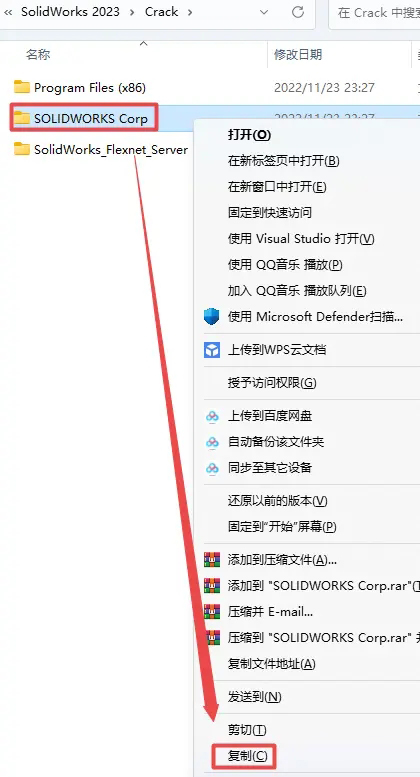
26、然后进行D盘的安装目录,右击选点【粘贴】。
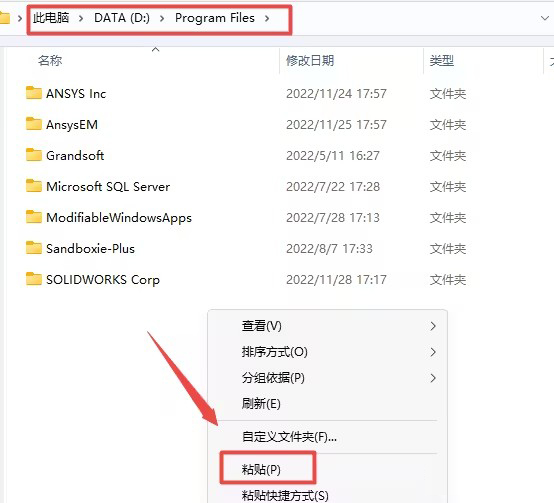
27、这样就安装好了,再双击桌面上的【SOLIDWORKS图标】。

28、打开之后,弹出对话框,点击接受。
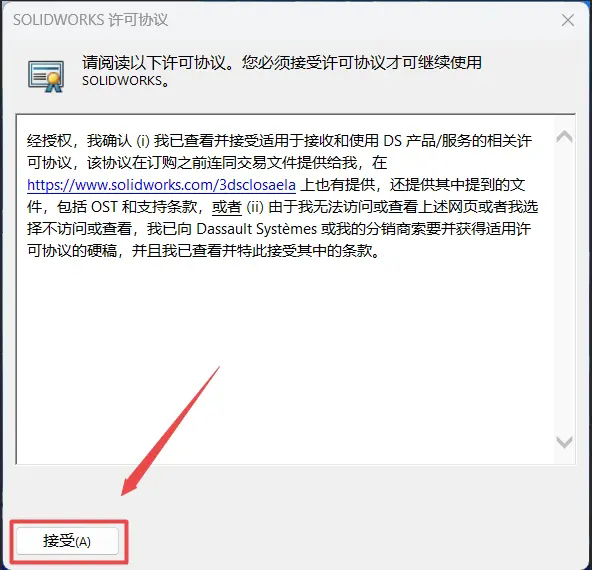
29、然后就可以打开SOLIDWORKS了。